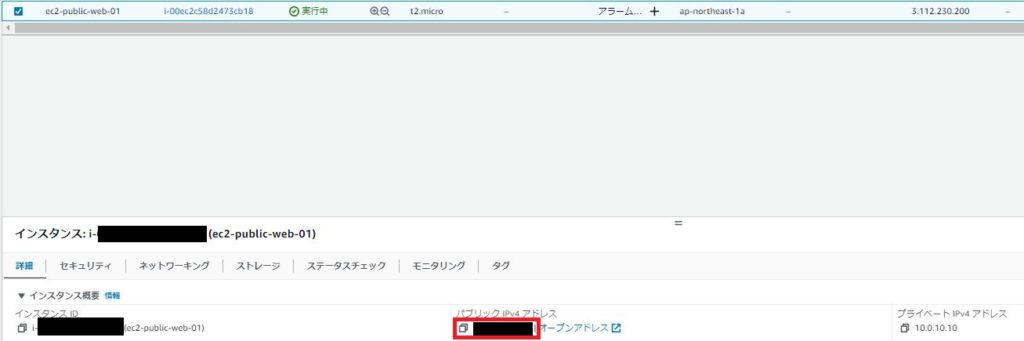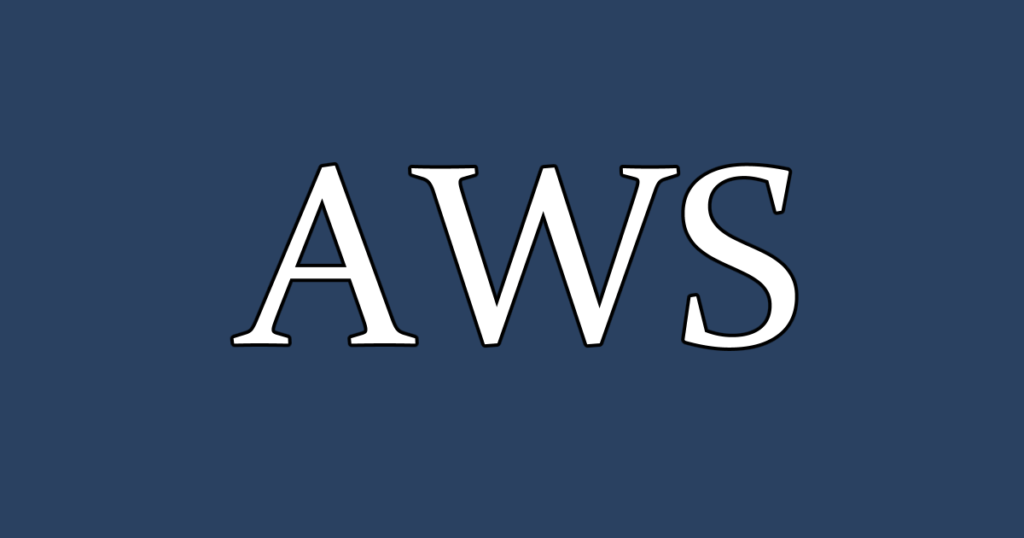
AWSで、EC2を利用してサーバーを構築する方法をまとめました。EC2とは仮想サーバーを構築するためのサービスです。家に例えると、『家屋や離れのような建物』にあたるのかなと思います。家屋になるのか離れになるのかは、その建物を外部と行き来できるようにするのか(Webサーバーなど)、外部とは行き来でないが渡り廊下で家屋とやりとりはできるようにするのか(DBサーバーなど)といった構想次第で変わってきます。
動作環境
| ホストOS | Windows 11 Home 22H2(22621.963) 64bit |
| ブラウザ | Chrome 109.0.5414.75 |
構築手順
EC2で仮想サーバーを作成するためには、事前にVPCとサブネットの設定が必要になるため、そこから進めていきます。
VPCの作成
ここを参考に作成してください。
サブネットの作成
ここを参考に作成してください。
仮想サーバーの構築
EC2サービスから仮想サーバーの構築を進めていきます。
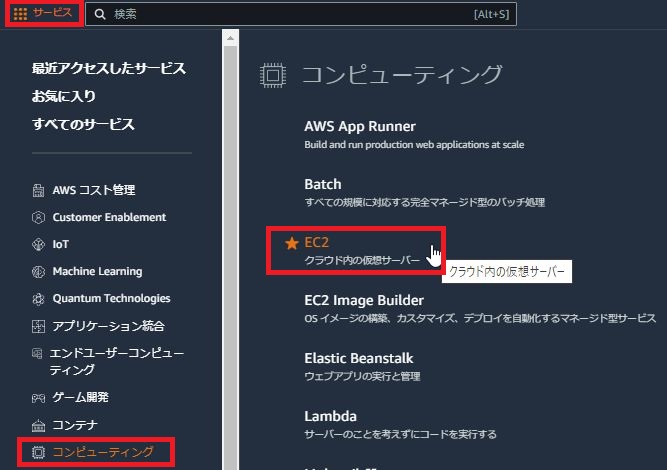
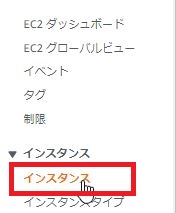

インスタンスの名前を決め、サーバーにインストールするOSを選択します。
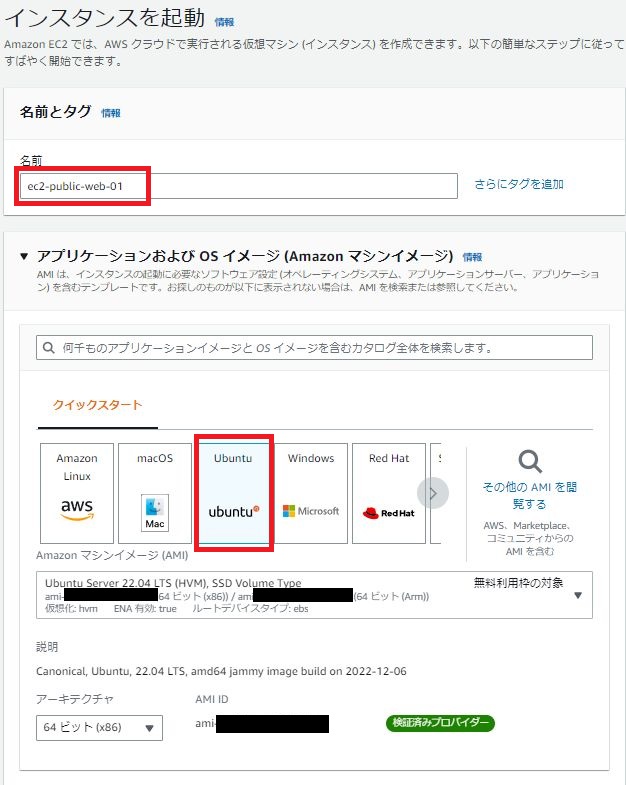
インスタンスの性能は、デフォルトで選択されている無料枠のものにしました。
認証鍵のペア(公開鍵/秘密鍵)を作成します。
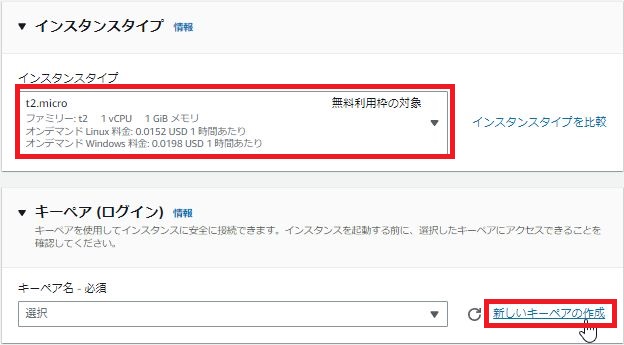
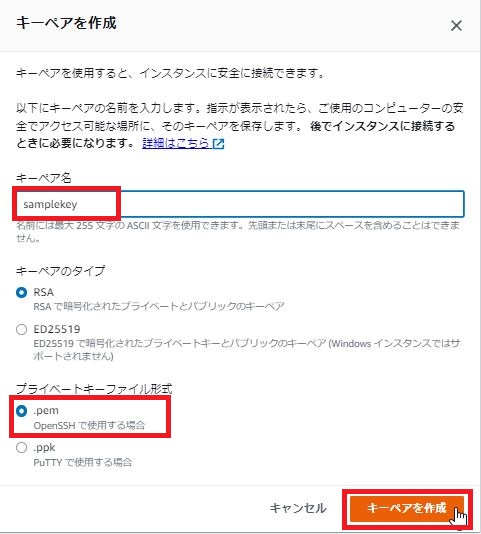
[キーペアを作成]を実行後、自分のPCに秘密鍵ファイルがダウンロードされるので、漏洩しないよう気を付けて補完します。EC2に作成したキーペアの名前を設定して次に行きます。
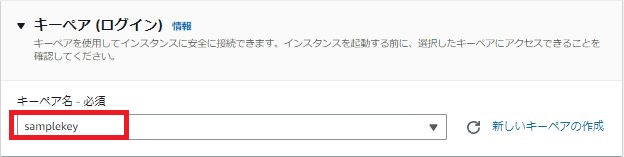

選択済みのVPCやサブネットが意図したものでない場合は選択しなおしてください。また、パブリックIPの自動割り当てを有効化しておきます。この割り当てられたIPにSSH接続できるよう、セキュリティグループにインバウンド設定(外部 -> VPC・サブネットへのアクセス設定)を行います。ここでは、自PCのグローバルIPを設定しました。グローバルIPはCMANを見ればすぐわかります。
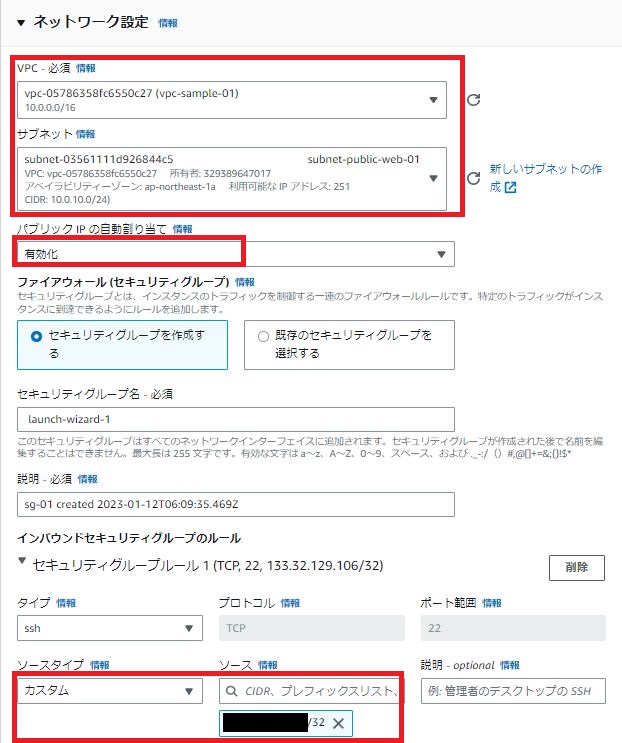
[高度なネットワーク設定]を開き、サブネット内のどこにサーバーを配置するか指定します。ここで指定しない場合、サブネットの範囲内でランダムなIPが割り振られます。
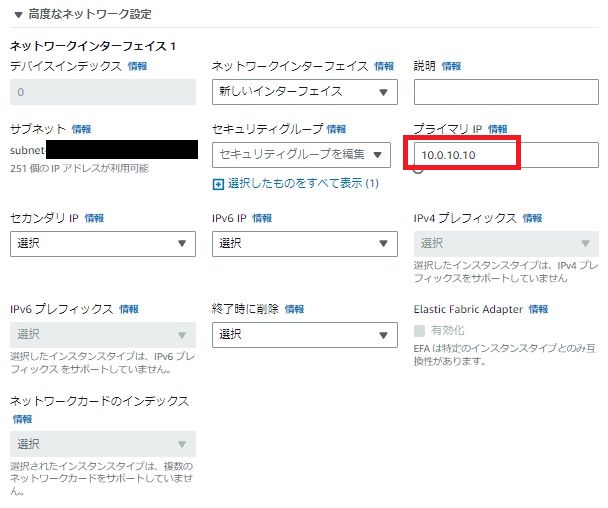
サーバー容量は、テスト用なのでデフォルトの8GBもあれば十分でしょう。
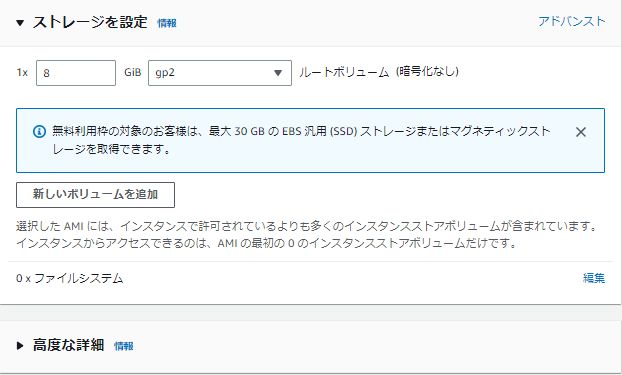
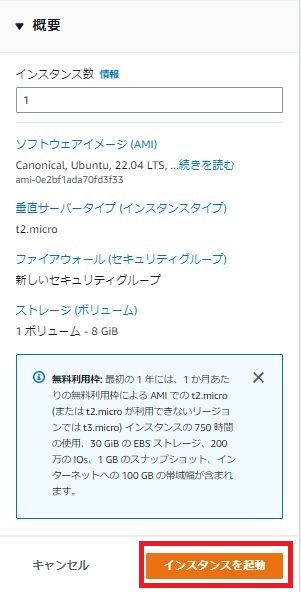
サイドメニューやパンくずメニューからインスタンスのページを開き、実行中になっていることが確認できれば正しくサーバーが構築できています。SSH接続を試す場合、『パブリック IPv4 アドレス』が接続先になります。接続する流れはここを参考にして下さい。